বিষয়বস্তুৰ তালিকা
এটা স্তম্ভৰ সকলো কোষ যোগ কৰাটো এক্সেলত আটাইতকৈ ব্যৱহৃত ফাংচনবোৰৰ ভিতৰত এটা। এই লেখাটোত এক্সেলত এটা স্তম্ভ যোগ কৰাৰ সকলো উপায় আলোচনা কৰা হ'ব। গতিকে, প্ৰবন্ধটোৰ মাজেৰে যোৱাৰ পিছত, আপুনি সকলো অৱস্থাতে excel ত স্তম্ভ যোগ কৰা ৰ বাবে একাধিক পদ্ধতি প্ৰয়োগ কৰিব পাৰিব।
তলৰ ডাটাছেটটো বিবেচনা কৰক। ইয়াত বিভিন্ন বিক্ৰেতাৰ বিক্ৰী আৰু ডলাৰ বিক্ৰীৰ সংখ্যা দিয়া হৈছে। আমি জানিব বিচাৰো যে সকলো বিক্ৰেতাই কৰা মুঠ বিক্ৰীৰ সংখ্যা। তাৰ বাবে আমি C স্তম্ভৰ যোগফল দিব লাগিব।

Excel ৱৰ্কবুক ডাউনলোড কৰক
এটা স্তম্ভৰ যোগফল Excel.xlsx ত
1. অৱস্থা বাৰত এটা স্তম্ভৰ যোগফল লাভ কৰক
এটা স্তম্ভৰ যোগফল পোৱাৰ আটাইতকৈ সহজ উপায়। আপুনি কৰিবলগীয়া কামটো হ'ল আপুনি যোগ কৰিব বিচৰা স্তম্ভটো নিৰ্ব্বাচন কৰক । আপুনি আপোনাৰ excel window ৰ তলৰ সোঁফালৰ চুকত যোগফল পাব। এই পদ্ধতিৰ এটা অসুবিধা হ'ল আপুনি মানটো কপি কৰিব নোৱাৰিব।
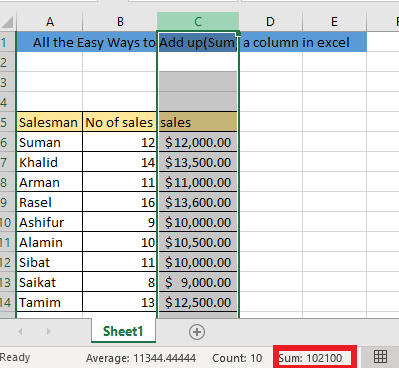
অধিক পঢ়ক: একাধিক যোগফল কেনেকৈ কৰিব লাগে Excel ত শাৰী আৰু স্তম্ভ
2. AutoSum ব্যৱহাৰ কৰি এটা স্তম্ভৰ যোগফল লওক
আপোনাৰ স্তম্ভৰ শেষত থকা খালী ঘৰ নিৰ্ব্বাচন কৰক > সূত্ৰসমূহলৈ যাওক > স্বয়ংক্ৰিয় যোগফল> যোগফল> ENTER টিপক ।

আপুনি আপোনাৰ নিৰ্বাচিত ঘৰত স্তম্ভৰ এড আপ পাব।
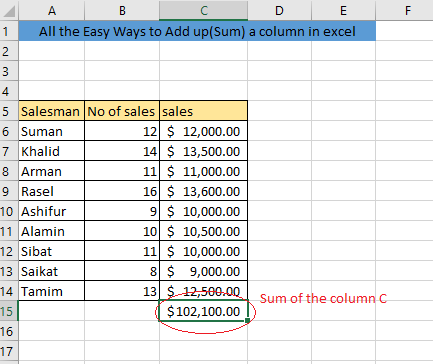
অটোছামৰ বাবে কিবৰ্ড চৰ্টকাট
আপুনি এটা কিবৰ্ড চৰ্টকাট ব্যৱহাৰ কৰিও ফলাফল পাব পাৰে। আপোনাৰ স্তম্ভৰ শেষত থকা খালী ঘৰটো নিৰ্ব্বাচন কৰক> ALT টিপক আৰু = চাবি > ENTER টিপক
এই পদ্ধতিৰ অসুবিধাটো হ'ল, যদি স্তম্ভত কোনো খালী কোষ থাকে, আপুনি সেই স্তম্ভৰ শেষৰ খালী ঘৰৰ পিছত কোষসমূহৰ যোগফলহে পাব। গতিকে যদি আপোনাৰ ডাটাছেটত আপুনি যোগ কৰিব বিচৰা স্তম্ভত অন্ততঃ এটা খালী ঘৰ আছে, এই পদ্ধতি ব্যৱহাৰ নকৰিব (সূত্ৰ + ভিবিএ ক'ড)
3. এটা স্তম্ভৰ যোগফল লাভ কৰক যোগফল ফাংচন ব্যৱহাৰ কৰি
এক্সেলত এটা স্তম্ভ যোগ কৰিবলৈ SUM ফাংচন ব্যৱহাৰ কৰাটো আটাইতকৈ সুবিধাজনক উপায়। আপুনি সকলো ধৰণৰ ডাটাছেটত যোগফল ফলন প্ৰয়োগ কৰিব পাৰে। আপুনি SUM ফাংচনটো একাধিক ধৰণে ব্যৱহাৰ কৰিব পাৰে।
i. SUM ফাংচন ব্যৱহাৰ কৰি হস্তচালিতভাৱে যোগ কৰক
স্তম্ভৰ শেষত প্ৰথম খালী ঘৰত সূত্ৰটো টাইপ কৰক
=SUM (এটা এটাকৈ কোষটো নিৰ্ব্বাচন কৰক, আপুনি যোগফল দিব বিচাৰে) 
enter টিপোৱাৰ পিছত আপুনি সেই ঘৰটোত যোগফল পাব .
যদি আপোনাৰ ডাটাছেট দীঘল, এই পদ্ধতি ব্যৱহাৰ নকৰিব। ইয়াৰ বাবে বহু সময় খৰচ হ’ব। এটা দীঘলীয়া ডাটাছেটৰ বাবে নিম্নলিখিত পদ্ধতিসমূহ বাঞ্ছনীয়।
ii. গোটেই স্তম্ভৰ যোগফল
স্তম্ভৰ শেষৰ প্ৰথম খালী ঘৰত সূত্ৰটো লিখক
=SUM (সেই স্তম্ভৰ সকলো ঘৰ নিৰ্বাচন কৰক, আপুনি যোগফল দিব বিচাৰে)আপুনি সেই স্তম্ভৰ সকলো ঘৰ নিৰ্ব্বাচন কৰিব পাৰে আপোনাৰ কাৰ্চাৰ টানি বা দ্বাৰা CTRL+SHIFT+DOWN ARROW কি' নিৰ্ব্বাচন কৰিলে
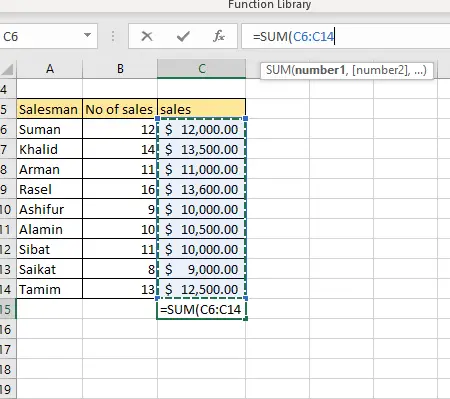
enter টিপোৱাৰ পিছত আপুনি সেই কোষত যোগফল পাব
iii. স্তম্ভত নিৰ্বাচিত ঘৰসমূহৰ যোগফল
যদি আপুনি মুঠ স্তম্ভৰ পৰিবৰ্তে সেই স্তম্ভত কিছুমান নিৰ্বাচিত ঘৰ যোগ কৰিব বিচাৰে, আপুনি বিচৰা ঘৰসমূহ হস্তচালিতভাৱে নিৰ্ব্বাচন কৰিব লাগিব যোগ কৰক।
স্তম্ভৰ শেষৰ প্ৰথম খালী ঘৰত সূত্ৰটো টাইপ কৰক
=SUM (Select the cells, you want to sum up) আপুনি ctrl টিপি কোষসমূহ নিৰ্ব্বাচন কৰিব পাৰিব কি' আৰু আপোনাৰ কাৰ্চাৰৰ দ্বাৰা কোষসমূহত ক্লিক কৰিলে

enter টিপোৱাৰ পিছত আপুনি নিৰ্বাচিত ঘৰসমূহৰ যোগফল পাব।
অধিক পঢ়ক: এক্সেলত একাধিক কোষ কেনেকৈ যোগ কৰিব লাগে (৬টা পদ্ধতি)
iv. নামকৰণ কৰা পৰিসীমা ব্যৱহাৰ কৰি যোগফল কৰক
যদি আপোনাৰ স্তম্ভৰ এটা প্ৰদত্ত নাম আছে, আপুনি এই নামটো স্তম্ভৰ যোগফল কৰিবলৈও ব্যৱহাৰ কৰিব পাৰে। এই পদ্ধতি বিশেষভাৱে উপযোগী যেতিয়া আপুনি সেই স্তম্ভৰ বিভিন্ন কোষত তথ্য যাদৃচ্ছিকভাৱে থাকে।
এই পদ্ধতি প্ৰয়োগ কৰিবলৈ প্ৰথমে আপুনি স্তম্ভটোক এটা নাম দিব লাগিব। তাৰ বাবে স্তম্ভ> নাম বাকচত নামটো লিখক> ENTER টিপক।

তাৰ পিছত, স্তম্ভটোৰ যোগফল পাবলৈ, আপুনি অন্য যিকোনো স্তম্ভত এটা কোষ নিৰ্বাচন কৰিব লাগিব আৰু সূত্ৰটো টাইপ কৰিব লাগিব,
=SUM (আপোনাৰ প্ৰদত্ত নাম) 
অধিক পঢ়ক: এক্সেলত যোগফল কোষ : অবিৰত, যাদৃচ্ছিক, মাপকাঠীৰ সৈতে আদি
৪. Table
ব্যৱহাৰ কৰি যোগফল লাভ কৰক আপুনি এটা টেবুল গঠন কৰি এটা স্তম্ভও যোগ কৰিব পাৰে। লৈএটা টেবুল গঠন কৰক, ফিতা সন্নিবিষ্ট কৰক > টেবুলত ক্লিক কৰক। এটা বাকচ ওলাব। টেবুল পৰিসীমাত আপোনাৰ সকলো তথ্য নিৰ্ব্বাচন কৰক , মোৰ টেবুলত হেডাৰ বাকচ আছে পৰীক্ষা কৰক যদি আপোনাৰ তথ্যৰ হেডাৰ শাৰী আছে আৰু ঠিক আছে টিপক।

টেবুল গঠন কৰাৰ পিছত আপুনি সহজেই যোগফল পাব পাৰে। টেবুল ডিজাইন> মুঠ শাৰী বাকচটো চেক কৰক।

ই আপোনাৰ তথ্যৰ পৰৱৰ্তী স্তম্ভত যোগফল দেখুৱাব।

একে ধৰণৰ পঢ়া
- সূত্ৰৰ সৈতে এক্সেলত শাৰী কেনেকৈ যোগ কৰিব পাৰি (5 উপায়)
- এক্সেলত দিন অনুসৰি যোগফল (৬টা পদ্ধতি)
- এক্সেলত সংখ্যা কেনেকৈ যোগ কৰিব লাগে (২টা সহজ উপায়)
- [স্থিৰ কৰা হৈছে !] Excel SUM সূত্ৰই কাম কৰা নাই আৰু 0 ঘূৰাই দিয়ে (৩টা সমাধান)
- এক্সেলত সঞ্চিত যোগফল কেনেকৈ গণনা কৰিব (৯টা পদ্ধতি)
<১>৫. AGGREGATE ফাংচন ব্যৱহাৰ কৰি এটা স্তম্ভৰ যোগফল
AGGREGATE ফাংচন ব্যৱহাৰ কৰি এটা স্তম্ভৰ যোগফল পাবলৈ আপুনি এটা খালী ঘৰত সূত্ৰটো টাইপ কৰিব লাগিব,
= AGGREGATE (function_num, বিকল্প, এৰে) 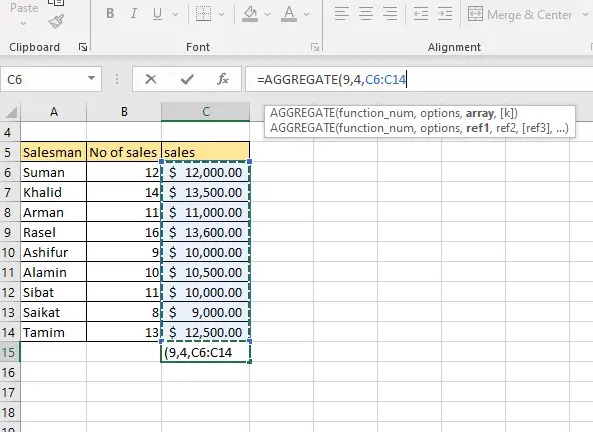
ইয়াত, যোগফল কৰাৰ বাবে, function_num= 4
আপুনি বেলেগ সংখ্যা ব্যৱহাৰ কৰিব পাৰে বিভিন্ন মাপকাঠীৰ বাবে বিকল্পলৈ। সকলো কোষ বিকল্পসমূহ যোগ কৰাৰ বাবে= 4
array= আপোনাৰ তথ্যৰ পৰিসীমা, আমাৰ ডাটাছেটৰ বাবে যি C6:C14

অধিক পঢ়ক: এক্সেল ভিবিএ ব্যৱহাৰ কৰি শাৰীত কোষৰ পৰিসৰ কেনেকৈ যোগ কৰিব লাগে (৬টা সহজ পদ্ধতি)
6. SUBTOTAL ফাংচন ব্যৱহাৰ কৰি এটা স্তম্ভৰ যোগফল
পাবলৈ SUBTOTAL ফলন ব্যৱহাৰ কৰি এটা স্তম্ভৰ যোগফল আপুনি এটা খালী ঘৰত সূত্ৰটো টাইপ কৰিব লাগিব,
= SUBTOTAL (function_num, ref1) 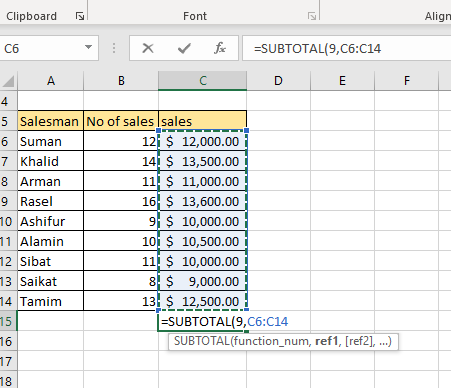
ইয়াত, যোগফলৰ বাবে, function_num= 9
ref1 = আপোনাৰ স্তম্ভৰ পৰিসৰ, আমাৰ ডাটাছেটৰ বাবে যি C6:C14
<০><২৯><৩><৫><১>৭. এটা মাপকাঠীৰ ওপৰত ভিত্তি কৰি স্তম্ভৰ যোগফল লওকযেতিয়া এটা মাপকাঠী দিয়া হয়, একে কৰিবলৈ আপুনি SUMIF বা SUMIFS ফলন<3 ব্যৱহাৰ কৰিব লাগিব>
i. সংখ্যাগত মাপকাঠী
ধৰি লওক আমি $10000 তকৈ অধিক বিক্ৰীৰ যোগফল দিব লাগিব। ইয়াৰ বাবে, আপুনি সূত্ৰটো টাইপ কৰিব লাগিব
=SUMIF (পৰিসৰ, মাপকাঠী, [sum_range]) 
ইয়াত, range= কোষ পৰিসৰ য'ত মাপকাঠী পৰীক্ষা কৰা হ'ব = C6:C14
criteria= সমীকৰণ তুলনা কৰা, আমাৰ ডাটাছেটৰ বাবে “>10000”
[sum_range] = কোষ পৰিসৰ যিয়ে... মান. 
enter টিপোৱাৰ পিছত প্ৰদত্ত মাপকাঠীৰ ওপৰত ভিত্তি কৰি যোগফল দেখুওৱা হ'ব।
ii. লিখনী মাপকাঠী
তলৰ ডাটাছেটটো বিবেচনা কৰক, য'ত এজন বিক্ৰেতাৰ একাধিক বিক্ৰী প্ৰৱেশ আছে। আমি জানিব বিচাৰো যে সুমনে কৰা মুঠ বিক্ৰীৰ পৰিমাণ

এইটো কৰিবলৈ আপুনি সূত্ৰটো টাইপ কৰিব লাগিব
=SUMIF (range, criteria, [sum_range]) 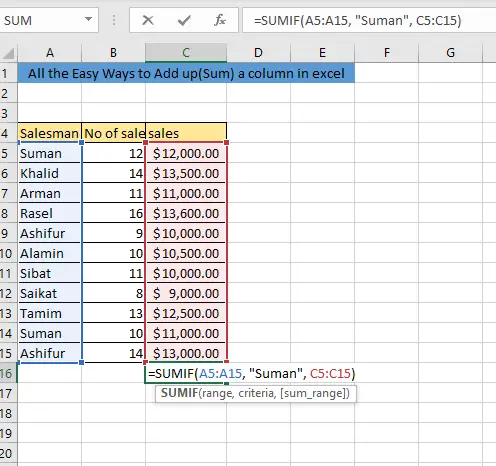
ইয়াত, পৰিসৰ= কোষ পৰিসৰ য'ত মাপকাঠী পৰীক্ষা কৰা হ'ব = A5:A15
মাপকাঠী= লিখনী তুলনা কৰা, আমাৰ ডাটাছেটৰ বাবে “ Suman”
[sum_range] = কোষ পৰিসীমা যি মান ধাৰণ কৰে= C5:C15 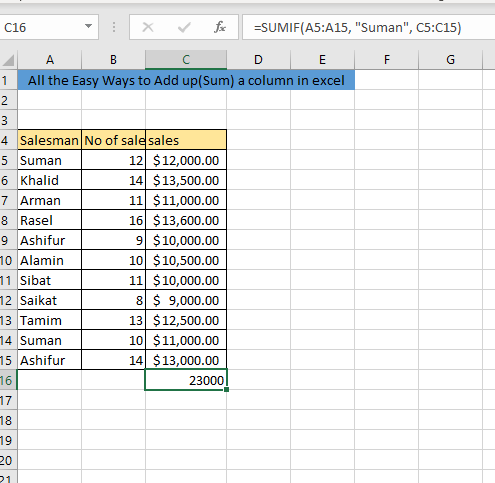
enter টিপোৱাৰ পিছত, দিয়া ওপৰত ভিত্তি কৰি যোগফলমাপকাঠী দেখুওৱা হ'ব।
অধিক পঢ়ক: যোগফল যদি এটা কোষত এক্সেলত লিখনী থাকে (৬টা উপযুক্ত সূত্ৰ)
8. একাধিক স্তম্ভৰ যোগফল লাভ কৰক
তলৰ ডাটাছেটটো বিবেচনা কৰক য'ত বিভিন্ন বিক্ৰেতাৰ ২ সপ্তাহৰ বিক্ৰী দিয়া হৈছে। আমি এই দুসপ্তাহৰ মুঠ বিক্ৰী জানিব বিচাৰো। মান বিচাৰিবলৈ আমি B আৰু C

স্তম্ভ যোগ কৰিব লাগিব তাৰ পিছত “ = SUM ()” ফাংচন লিখক আৰু স্তম্ভ B আৰু C ৰ সকলো মান নিৰ্ব্বাচন কৰক। OK টিপোৱাৰ পিছত আমি ফলাফল পাম।

Read More: এক্সেলত একাধিক শাৰী কেনেকৈ যোগ কৰিব পাৰি ( 4 দ্ৰুত উপায়)
9. এটা স্তম্ভৰ যোগফল লওক যেতিয়া আপোনাৰ হাতত ইতিমধ্যে আন এটা অনুৰূপ স্তম্ভৰ যোগফল থাকে
ধৰি লওক আমি 1 সপ্তাহৰ মুঠ বিক্ৰী জানো আৰু এতিয়া আমাক প্ৰয়োজন 2 সপ্তাহৰ মুঠ বিক্ৰী জানিবলৈ। ই এটা অতি সহজ প্ৰক্ৰিয়া; আপুনি কৰিবলগীয়া কামটো হ'ল আপোনাৰ কাৰ্চাৰক ঘৰৰ তলৰ সোঁফালৰ চুকত ৰাখক ( এটা যোগ চিহ্ন দেখুওৱা হ'ব) আৰু সপ্তাহৰ যোগফলৰ ঘৰটো সপ্তাহৰ যোগফলৰ ঘৰলৈ টানিব লাগিব ২
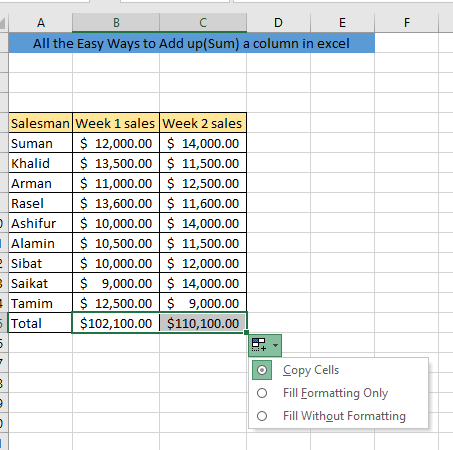
উপসংহাৰ
এটা স্তম্ভৰ সাৰাংশ উলিওৱাটো বৰ কঠিন কাম নহয়। নিজাববীয়াকৈ অনুশীলন কৰাৰ পিছত আপুনি যিকোনো পৰিস্থিতিত এটা স্তম্ভৰ সাৰাংশ দিব পাৰিব। যদি আপুনি এটা স্তম্ভ যোগ কৰাৰ সময়ত কোনো ধৰণৰ সমস্যাৰ সন্মুখীন হয়, মন্তব্য বাকচত নিঃসংকোচে সুধিব।

